PS两个图像合成优雅的照片
2024-02-27 15:45作者:下载吧
在本教程中,我会告诉你如何结合两个单独的图像,以创造一个优雅的照片叠加,在Photoshop中使用的一些非常快速和简单的步骤.

用于本教程的第一张照片,我可以在这里下载here.

首先我们想将图像转换为黑色和白色。
与照片在Photoshop中打开,去图像>调整>去色
.
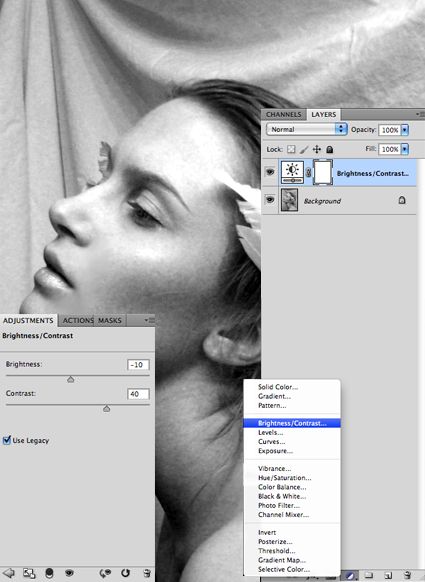
下一步点击“调整图层”按钮,在图层面板的底部,并选择“亮度/对比度。
平衡滑块对比度刺激,同时增加亮度
.
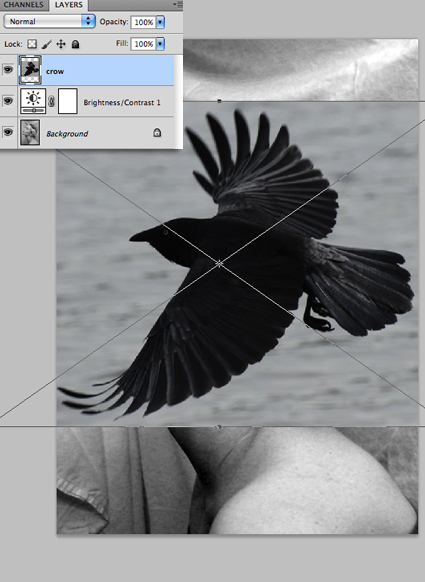
现在,你准备在你的第二个照片拖放到Photoshop文档。
我用的图像可以在这里下载
here.
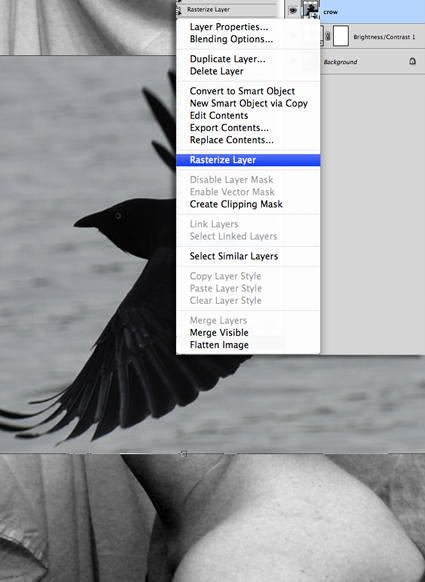
饱和度的第二幅图像,然后使用变换工具调整它的大小,因此它适合在所需区域的第一张图片。
当你完成后,右键点击图层,选择栅格化图层。
栅格化图层,你现在可以申请第二个形象的进一步调整
.
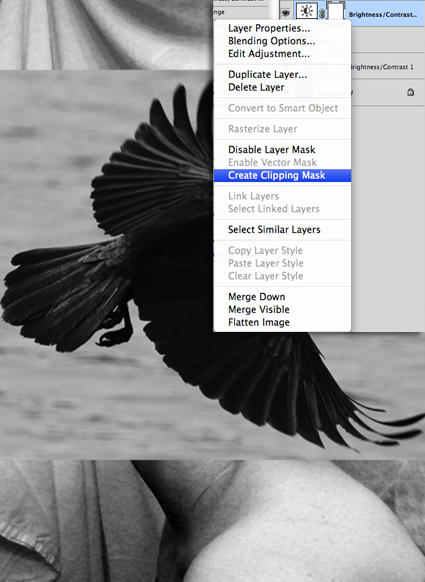
添加另一种亮度/对比度调整层,然后右键点击图层,选择创建剪贴蒙版。
现在你所做的调整将只适用于剪切层
.
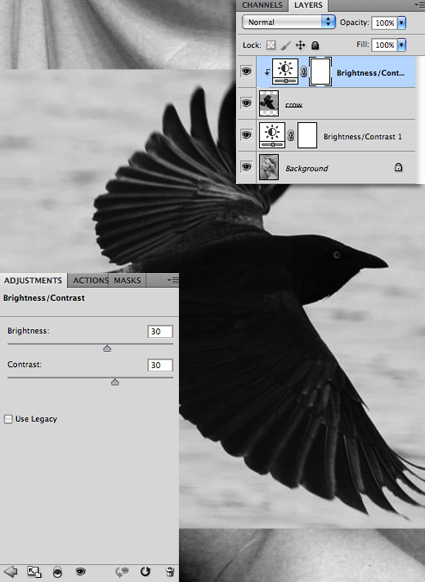
增加亮度和对比度,正如上面.
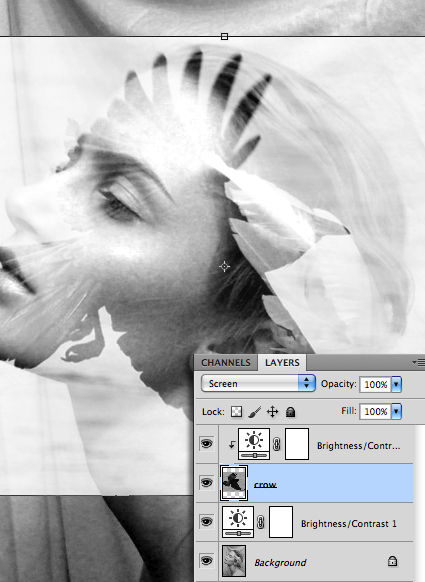
现在单击第二个图像层,并改变它的混合模式为屏幕.
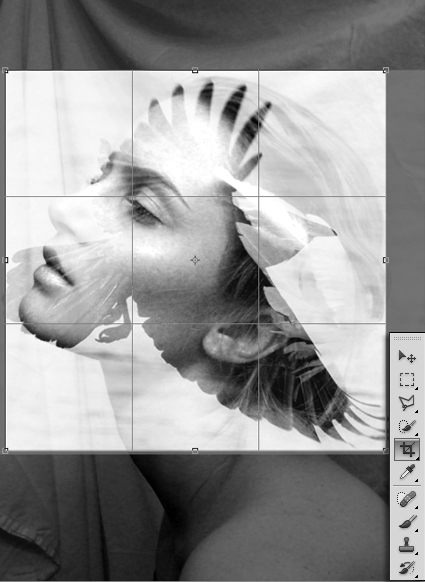
最后选择裁剪工具,并拖动你想使您的最终图像的区域,然后按下回车键

这里是最后的效果图。.